Wie behebt man den schweren Fehler C0000022 unter Windows?
Problem: Ich habe neulich versucht, Windows 10-Updates und -Patches zu installieren, aber beim Neustart wird mir jedes Mal der schwere Fehler C0000022 angezeigt. Das Update wird daher abgebrochen und kein einziger Patch ist installiert. Ich weiß nicht, was der Grund hierfür ist. Ich würde mich also sehr über Hilfe freuen!
Akzeptierte Antwort
Der schwere Fehler C0000022 ist ein Windows-Fehler, der bei der Aktualisierung von Windows 10, 8 oder 7 auftreten kann. Normalerweise tritt der Fehler während des Upgrades auf, wenn etwa 90% des Vorgangs abgeschlossen ist. Windows lässt sich hierdurch nicht aktualisieren.
Obwohl der schwere Fehler C0000022 Mitte 2017 auftrat, gibt es das Problem auch im Jahr 2018. Windows-Enthusiasten spekulieren, dass der Übeltäter die inkorrekte Installation eines Windows-Updates ist. Wenn die Installation des Updates gestört wurde, z.B. durch einen Systemabsturz, können einige der Update-Dateien beschädigt sein.
Darüber hinaus kann der C0000022-Fehler auch durch eine unzuverlässige Drittanbieteranwendung, Schadsoftware oder einen Virus ausgelöst werden, der schädlichen Code in das Betriebssystem einspeist und die Boot-Konfigurationsdaten beschädigt. Das System kann folglich nach der Installation eines Updates oder bei einem beliebigen Neustart versagen.
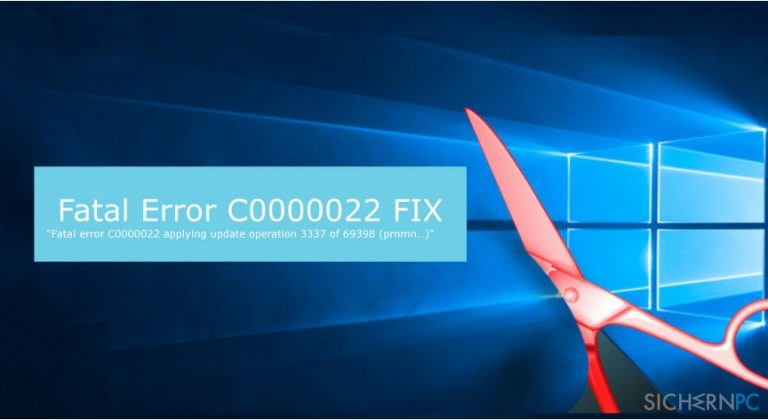
Darüber hinaus berichten einige Leute, dass sie beim Versuch, den Fehler C0000022 durch eine Neuinstallation von Windows zu beheben, nicht ihre Dateien oder anderen wichtigen Informationen sichern können. Es kann also schwierig sein, das Problem zu lösen, ohne wichtige Daten zu verlieren.
Unsere Sicherheitsforscher haben daher eine detaillierte Anleitung vorbereitet, wie man den schweren Fehler C0000022 unter Windows 10 beheben kann. Die Anleitung wird Sie Schritt für Schritt durch das Verfahren führen und dabei helfen, die Daten auf dem Computer zu behalten. Bitte folgen Sie die Anleitung mit Aufmerksamkeit, damit Sie den schweren Fehler C0000022 erfolgreich beheben können.
Drei Lösungen für die Behebung des schweren Fehlers C0000022 unter Windows 10
Wie bereits erwähnt, können potenziell unerwünschte Programme (PUPs) oder sogar Schadsoftware die Installation von Windows 10-Updates beeinträchtigen und behindern. Im Falle einer Infizierung ist der einzige Weg für das Beheben des C0000022-Fehlers die Entfernung des bösartigen Programms.
Wir empfehlen daher, einen vollständigen Systemscan mit einem seriösen Systemoptimierer wie Fortect durchzuführen. Das Tool wurde entwickelt, um bei der Behebung von Virenschäden zu helfen und beschädigte und fehlende DLLs zu ersetzen. Darüber hinaus ist es ein hervorragendes Werkzeug, um automatisch schwere Fehler wie C0000022 und andere Windows-Fehler zu beheben.
Methode 1. Systemwiederherstellung ausprobieren
Wenn Sie das neueste Windows Update installiert haben und Ihr PC direkt danach beim Neustart mit dem schweren Fehler C0000022 stecken geblieben ist, sollten Sie ein Herunterfahren erzwingen und dann versuchen den Computer neu zu starten. Wenn Sie es geschafft haben, erfolgreich in den PC zu gelangen, dann fahren Sie mit der nächsten Lösung fort. Falls Sie nicht auf den Desktop gelangen, führen Sie bitte eine Systemwiederherstellung durch:
- Drücken Sie beim Hochfahren des PCs wiederholt die Umschalttaste.
- Wählen Sie Computerreparaturoptionen.
- Klicken Sie dann auf Problembehandlung und wählen Sie Erweiterte Optionen.
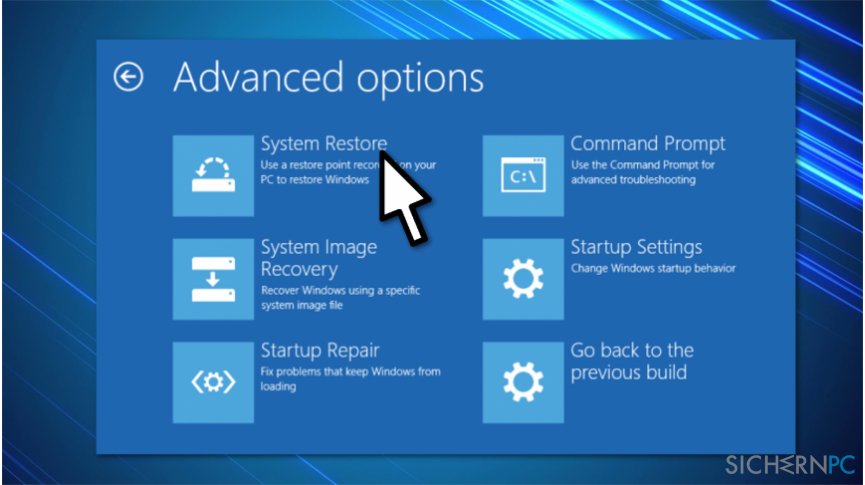
- Wählen Sie zu guter Letzt System wiederherstellen und warten Sie, bis Windows die Korrekturen automatisch durchgeführt hat.
Methode 2. Updates manuell installieren
Wenn das Problem nicht durch Programme oder Viren von Drittanbietern ausgelöst zu werden scheint, empfehlen wir auf der offiziellen Microsoft-Webseite das Update manuell herunterzuladen. Wenn das Update installiert ist, aber der schwere Fehler C0000022 immer noch auftritt, kann es sein, dass Microsoft ein beschädigtes Update freigegeben hat, das erst nach der Veröffentlichung eines Patches installiert werden sollte. Das Update lässt sich wie folgt rückgängig machen:
- Drücken Sie auf die Tasten Windows + I, um die Einstellungen zu öffnen.
- Wählen Sie Update und Sicherheit.
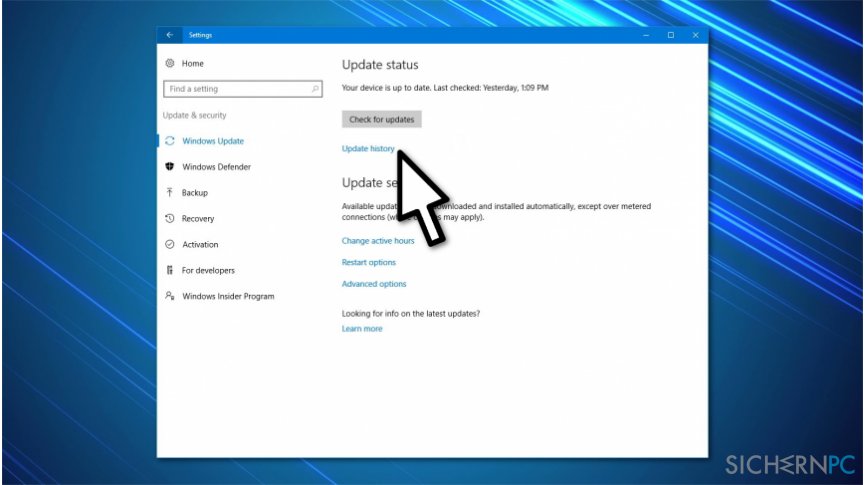
- Klicken Sie auf Updateverlauf anzeigen.
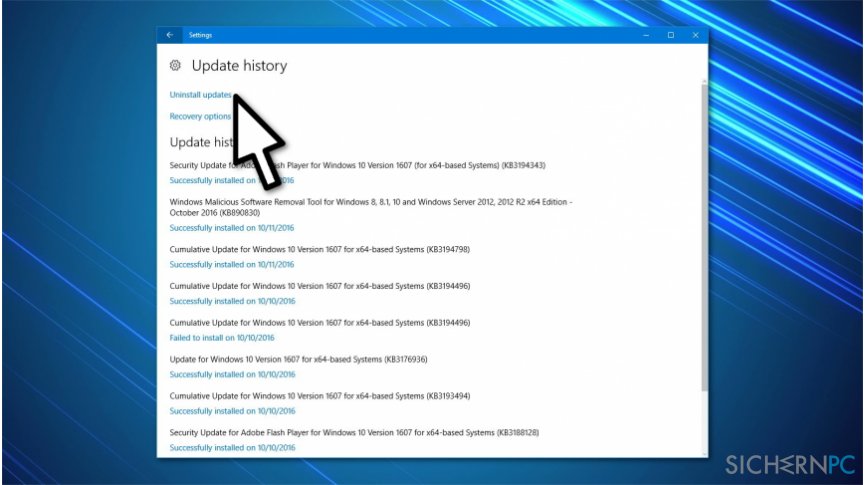
- Wählen Sie oben im Fenster die Option Updates deinstallieren.
- Suchen Sie dann nach den neuesten installierten Updates.
- Klicken Sie sie mit der rechten Maustaste an und wählen Sie Deinstallieren.
- Starten Sie den PC neu.
Methode 3. Update via DISM-Befehl deinstallieren
- Gehen Sie zu Start und geben Sie Eingabeaufforderung ein.
- Wählen Sie Eingabeaufforderung (Administrator).
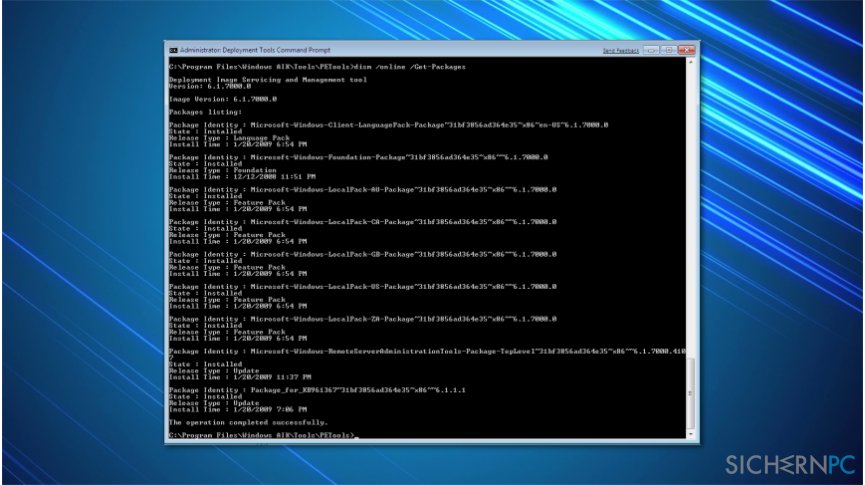
- Geben Sie den folgenden Befehl ein und drücken Sie die Eingabetaste:
- DISM.exe /Image:C:\\ /get-packages
- Suchen Sie den Namen des installierten Updates (bspw. package_for_KB976932~31bf3856ad364e35~amd64~~6.1.1.1) und kopieren Sie ihn.
- Geben Sie den folgenden Befehl ein und drücken Sie auf die Eingabetaste:
- DISM.exe /Image:C:\\ /remove-package /packagename:[GEBEN SIE HIER DEN NAMEN DES UPDATES EIN] (z.B. DISM.exe /Image:C:\\ /remove-package /packagename:package_for_KB976932~31bf3856ad364e35~amd64~~6.1.1.1)
- Starten Sie den Computer neu.
Reparieren Sie die Fehler automatisch
Das Team von sichernpc.de gibt sein Bestes, um Nutzern zu helfen die beste Lösung für das Beseitigen ihrer Fehler zu finden. Wenn Sie sich nicht mit manuellen Reparaturmethoden abmühen möchten, benutzen Sie bitte eine Software, die dies automatisch für Sie erledigt. Alle empfohlenen Produkte wurden durch unsere Fachleute geprüft und für wirksam anerkannt. Die Tools, die Sie für Ihren Fehler verwenden können, sind im Folgenden aufgelistet:
garantierte
Zufriedenheit
Schützen Sie Ihre Privatsphäre im Internet mit einem VPN-Client
Ein VPN ist essentiell, wenn man seine Privatsphäre schützen möchte. Online-Tracker wie Cookies werden nicht nur von sozialen Medien und anderen Webseiten genutzt, sondern auch vom Internetanbieter und der Regierung. Selbst wenn man die sichersten Einstellungen im Webbrowser verwendet, kann man immer noch über Apps, die mit dem Internet verbunden sind, verfolgt werden. Außerdem sind datenschutzfreundliche Browser wie Tor aufgrund der verminderten Verbindungsgeschwindigkeiten keine optimale Wahl. Die beste Lösung für eine ultimative Privatsphäre ist Private Internet Access – bleiben Sie online anonym und sicher.
Datenrettungstools können permanenten Datenverlust verhindern
Datenrettungssoftware ist eine der möglichen Optionen zur Wiederherstellung von Dateien. Wenn Sie eine Datei löschen, löst sie sich nicht plötzlich in Luft auf – sie bleibt so lange auf dem System bestehen, bis sie von neuen Daten überschrieben wird. Data Recovery Pro ist eine Wiederherstellungssoftware, die nach funktionierenden Kopien von gelöschten Dateien auf der Festplatte sucht. Mit diesem Tool können Sie den Verlust von wertvollen Dokumenten, Schularbeiten, persönlichen Bildern und anderen wichtigen Dateien verhindern.


Weitere Informationen zum Problem: "Wie behebt man den schweren Fehler C0000022 unter Windows?"
Du musst angemeldet sein, um einen Kommentar abzugeben.